
Saiba o que é e como funciona o Minio
O mercado de Cloud está crescendo constantemente e em meio a tantas inovações é importante se manter atualizado e buscando por aplicações que possam aprimorar ainda mais o seu projeto. Pensando nisso, por meio deste tutorial, vamos abordar o que é Minio e demonstrar como criar um ambiente Minio Cluster, realizando também um teste prático de utilização de uma aplicação com API S3 para realizar upload de arquivos nesse servidor na plataforma SaveinCloud.
O Minio é um Storage de Objetos, uma arquitetura de armazenamento de dados, que consegue lidar com uma abundância de informações não estruturadas, sem hierarquia.
Ele é uma solução de alto desempenho compatível com os principais recursos do S3, que utilizam Buckets – semelhante a uma pasta/diretório de um sistema de arquivos padrão – para organizar objetos.
Um objeto é um dado binário, também chamado de BLOB, são dados estáticos (que não requerem alteração frequente, mas podem ser lidos várias vezes), como, por exemplo, fotos, vídeos, logs, backups ou até imagens de container/VM.
Vantagens de utilizar o Minio
Os maiores motivos pro Minio ter ganhado espaço no mercado de Cloud é por ser um servidor de Storage de Objetos 100% compatível com o S3 da AWS e ser Open Source.
Sendo assim, suas aplicações que utilizam S3 podem ser facilmente migradas para utilizá-lo sem muitas alterações em código.
Este storage de objetos está disponível em diversas plataformas, sendo possível instalar em Linux, Windows, MacOS e Docker. Na SaveinCloud é possível criar um ambiente com Minio através do Marketplace em um Docker, já sendo possível acessar o Client Web do Minio e começar a usar com os dados de acesso enviados no seu e-mail.
Além desse acesso ao Client para gerenciar seus Buckets, sua aplicação utilizando a API da S3 consegue facilmente já se comunicar com o Servidor do Minio apenas alterando os dados de Autenticação pelos dados do mesmo.
Confira também: Armazenamento de objetos: MinIO como alternativa ao Amazon S3
Como criar um ambiente
O processo para criar um ambiente com Minio em nossa plataforma é bem simples, o primeiro passo é acessar em nosso painel a opção Marketplace.
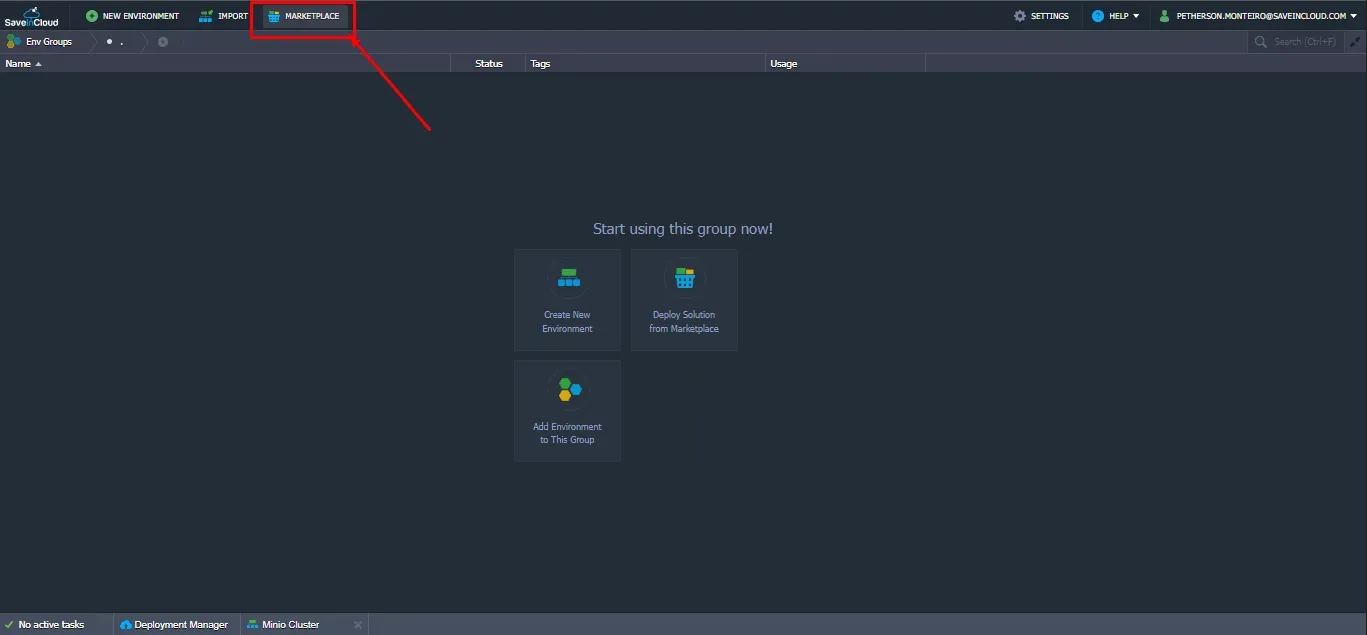
Acessando o Marketplace basta pesquisar por Minio e clicar na opção que aparecer para abrir a janela de instalação do Minio.
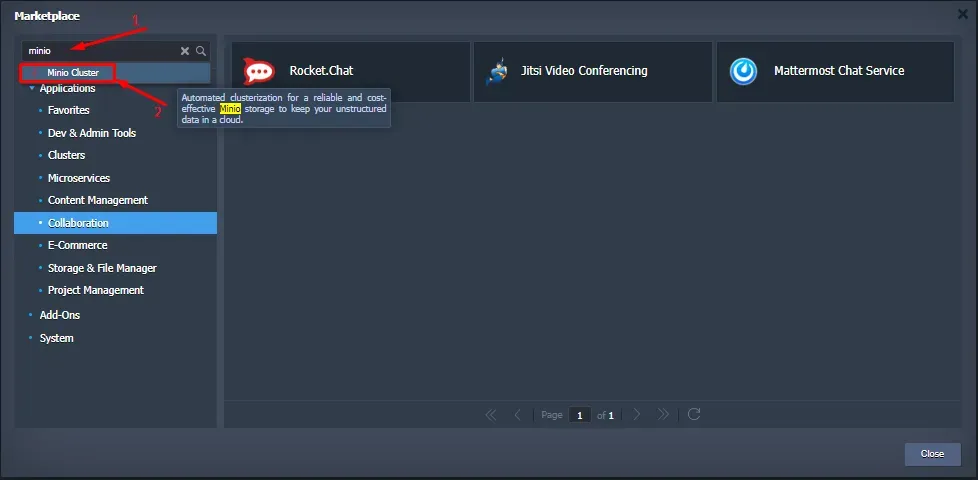
Defina o número de nodes para o Ambiente, sendo as opções: 1 Node, 4 Nodes, 8 Nodes ou 16 Nodes; digite um nome para o ambiente (Host) e um nome de exibição (Apelido); escolha a região onde deseja criar o ambiente, São Paulo ou Fortaleza e clique em Install.
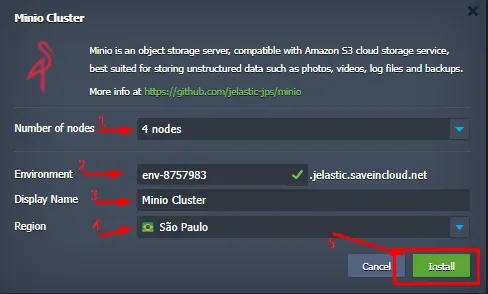
Aguarde o processo de criação finalizar. Após isso aparecerá na sua tela um pop-up com os dados de acesso e você também receberá em seu e-mail, o que foi utilizado para fazer o cadastro em nossa plataforma, os dados para acessar o Client Web do Minio. Host, Acces Key e Secret Key.
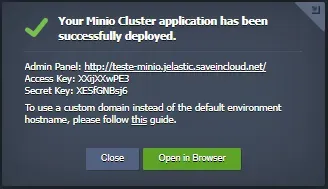
Pronto, você já tem seu ambiente instalado e configurado, tudo certo para começar a usar e subir seus arquivos.
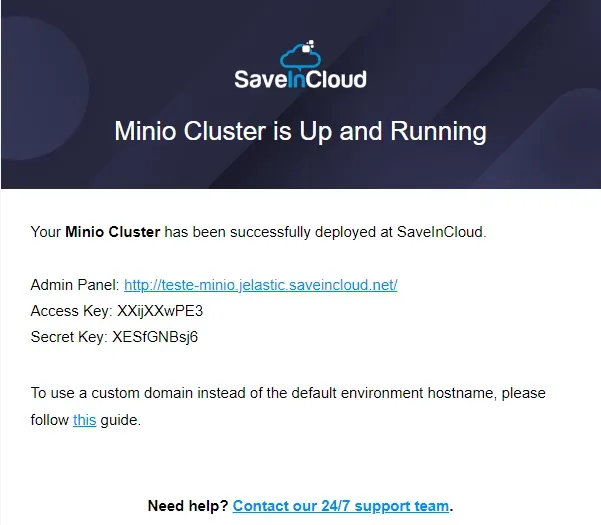
Vantagens do MinIO na nuvem
O MinIO oferece alta performance, segurança avançada e escalabilidade flexível para empresas que precisam de armazenamento eficiente. Sua compatibilidade com a API S3 facilita a migração e integração de aplicações. Além disso, por ser open source, reduz custos com licenciamento. Com criptografia robusta e controle de acesso detalhado, garante proteção dos dados.
Na SaveinCloud, você conta com infraestrutura robusta, datacenters no Brasil e um modelo de pagamento justo, onde você paga apenas pelo que utiliza. Descubra como o MinIO pode otimizar o armazenamento dos seus dados e garantir mais segurança para o seu negócio!